Fire alternativer til YouTube-barn (det er ikke fullt av skumle falske videoer)

Så du vil ikke ha barna på YouTube. Det er fornuftig. Det er mye søppel på dette nettstedet, og det er før du selv kommer til kommentarene.
Det ville være fint om Google bidro til å kurere alt, og YouTube Kids-appen skulle løse dette. I de siste månedene har imidlertid den voksende pesten av skumle, falske, barnevennlige videoer gjort YouTube Kids et helt unviable alternativ for mange foreldre. Det er for mye innhold på nettstedet for at Google effektivt skal kurere alt, og for mye incitament for dårlige skuespillere til å sette forferdelige ting der.
Falske videoer som stirrer på kjente tegn, blir ofte til vold med tilsynelatende ingen advarsel, noe som betyr at barnet ditt kunne se Mickey Mouse shooting Guffy (eller verre). Dette er noe mange foreldre er forståelig nok ubehagelig med, men det er ikke alt. Det er unboxing og egg overraskelse videoer, forbrukerne søppel barn blir besatt med før uunngåelig ber om nye leker. Og selv om barnet ditt ser bra innhold, er reklamen, som ber om lignende reaksjoner.
Så hva er alternativet? Kuraterte tjenester som ikke viser annonser. Her er noen å sjekke ut.
PBS Kids: et pålitelig navn med mange gratis innhold
Du husker PBS Kids; du sannsynligvis sett det som et barn. Til dags dato tilbyr PBS-tilknyttede selskaper en blokk med barnprogrammer på kringkastings-TV, som de har supplert med et sjenerøst nettbasert tilbud. Det er tusenvis av videoer og en app som gjør det enkelt å bla.
Last ned appen for iOS eller Android, og barna dine kan se på fullstendige episoder og klipp fra nysgjerrige George, Daniel Tiger's Neighborhood, Wild Kratts, Peg + Cat, Katten i hatten kjenner mye om det, Dinosaur Train, SUPER HVORFOR!, Nature Cat, Ready Jet Go !, og Sesame Street. Det er alt innhold som barna elsker, og at du kan stole på, og det er ingen reklame å bekymre deg for heller. Appen er også helt gratis (selv om du alltid kan donere til din lokale stasjon hvis du virkelig setter pris på appen).
Amazon FreeTime Unlimited: Content Curated av Age Group

Amazon FreeTime-tjenesten er ikke gratis: den koster $ 3 per måned for Amazon Prime-abonnenter. Men det er nok verdt det, og mer, på grunn av hvor mye det gjør.
Det finnes tusenvis av barnevennlige klipp og full episoder fra PBS, Disney og Nickelodeon, på toppen av en rekke bøker, apps og spill for barn å laste ned uten ekstra kostnad, noe som betyr at du aldri trenger å gi et kredittkort.
RELATERT: Amazon Fire Tablet vs Fire Tablet Kids: Hva er forskjellen?
Det er ikke gratis som PBS Kids, men Det er ingen annonser og tilsynelatende ingen slutt på innholdet. Og det er alt sammen knyttet til programvare som helt kan låse ned en av Amazons super rimelige tabletter, slik at du kan gjøre det til en helt barnevennlig enhet. (Amazon selger også versjoner av sine tabletter for barn, komplett med et års FreeTime-abonnement.) Det er enda en app for deg å kontrollere hva barna dine kan og ikke kan gjøre på sine enheter. Det er en alt-i-ett-løsning som er verdt å sjekke ut.
Netflix: Streaming-tjenesten du elsker, med solid foreldrekontroll
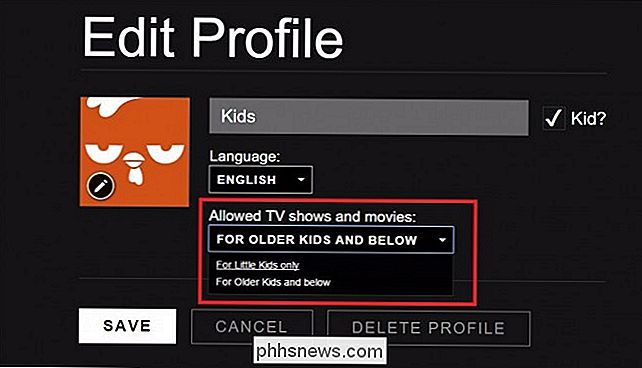
RELATERT: Slik oppretter du separate Netflix-profiler for mer nøyaktige forslag
Hvis du Betal allerede for Netflix, du er sannsynligvis ikke begeistret med ideen om å betale mer for en barnevennlig tjeneste. Heldigvis har Netflix dekket med sin barnemodus. Vi har vist at du setter opp foreldrekontroll i Netflix, og det er ganske omfattende. Bare opprett separate Netflix-profiler for alle i huset ditt, og sett inn hva slags innhold de får se.
Så kan du låse opp de voksne profilene med en PIN-kode, slik at barna ikke kan bruke dem. Senere kan du se gjennom hva barna dine så på i Netflix-innstillingene, slik at du kan se hvor mye og hva de ser.
Det er mye barnespesifikt innhold her, alt fra klarerte kilder. Og mens det ikke er så spesielt pedagogisk som PBS Kids, ser du ikke at Peppa Pig blir dismembered, og det er ingen reklame eller unboxing videoer å bekymre seg for.
Hvis alle andre feiler: Last ned eller slett deres favorittprogrammer
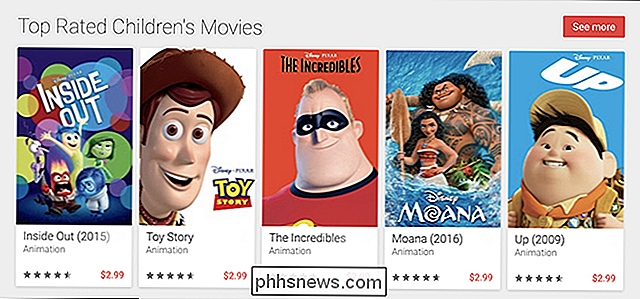
Hvis du vil ha full kontroll over hva barna ser, eller bare ønsker å supplere tilbudene ovenfor med et show eller en film som ikke tilbys, bør du vurdere å kjøpe filmer og TV-programmer for dem å se på. Du kan bruke Google Play eller iTunes, avhengig av enhetene dine, eller du kan gå på grunnskole og faktisk kjøpe DVDer og Blu-Stråler i fysiske butikker. Det er vanlig at slike plater kommer med en kode for bruk på nettet, men du kan også dekryptere og rippe DVDer og rippe Blu-Ray-plater for å få dem inn på barnets nettbrett. Det er litt arbeid, men det er verdt det.
Fotokreditt: jfk image / Shutterstock.com.

Hvordan tamme Chromecastens bruk av bakgrunnsdata
Googles Chromecast er en utmerket liten streaming-enhet som gir en enkel og rimelig måte å få innhold fra den lille skjermen til den store. Saken er, når du ikke bruker den, kan den bruke over 15 GB data hver måned bare tomgang. Det er et ganske betydelig beløp for alle som har en målingstilkobling. Hvorfor skjer dette?

Slik konverterer du mellom faste og dynamiske disker i VirtualBox
VirtualBox lar deg velge enten en dynamisk tildelt eller fast størrelse disk når du oppretter en ny virtuell harddiskfil. Dynamisk tildelte disker er raskere å lage og kan vokse til større størrelser. Faste størrelse disker kan være raskere å bruke, men kan ikke vokse noe større når de fyller seg. Du kan konvertere mellom de to formatene og endre størrelsen på diskene, hvis du vil.



